Kā pārvietoties Word 2007 tabulā
Uzziniet, kā efektīvi pārvietoties Word 2007 tabulā, izmantojot īsinājumtaustiņus un peles darbības, lai optimizētu savu darba plūsmu.
Lai palīdzētu jums sekot līdzi savām vietnēm, SharePoint cilnē Vietnes tiek apkopotas visas vietnes, kurām sekojat. Turklāt cilne Vietnes ļauj izveidot jaunas vietnes un pat ieteikt vietnes, kurām jūs varētu interesēt, pamatojoties uz vietnēm, kuras pašlaik sekojat. Citiem vārdiem sakot, cilne Vietnes ir vienas pieturas vietņu veikals un vietņu informācijas panelis.
Lai sekotu vietnei, noklikšķiniet uz pogas Sekot vietnes augšējā labajā stūrī. Ja pogas Sekot nav, vietnei nav aktivizēta funkcija Sekot saturam. Pēc tam, kad ir aktivizēta funkcija Sekot saturam, vietnei tiek iespējota funkcija Sekot.
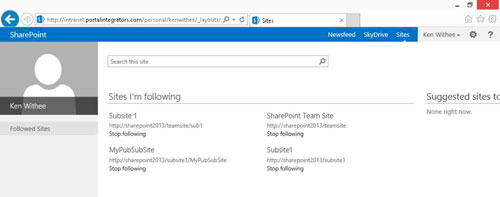
Pienāk brīdis, kad kāda konkrēta iemesla dēļ, iespējams, vēlēsities izveidot savu vietni. Iemesls var neattaisnot jaunas vietnes pieprasīšanu vai vietnes pievienošanu esošai nodaļai vai grupas vietnei. SharePoint nodrošina iespēju izveidot savu personīgo vietni. Piemēram, varat izveidot vietni visiem, kas ceļo kopā ar jūsu apkārtni.
Varat izveidot savas personīgās vietnes, veicot tālāk norādītās darbības.
Pārejiet uz vietņu informācijas paneli, SharePoint augšpusē noklikšķinot uz cilnes Vietnes.
Tiek parādīts jūsu vietņu informācijas panelis.
Lapas augšējā kreisajā stūrī noklikšķiniet uz pogas Jauna vietne.
Tiek parādīts dialoglodziņš, kurā tiek prasīts vietnes nosaukums un vieta, kur vēlaties saglabāt vietni.
Jūsu SharePoint fermas administratoram ir jākonfigurē pašapkalpošanās vietnes izveide (SSSC) resursdatoram Mana vietne, lai tiktu parādīta poga Jauna vietne.
Ievadiet jaunās vietnes nosaukumu un URL nolaižamajā sarakstā atlasiet atrašanās vietu.
Noklikšķiniet uz Izveidot, lai izveidotu vietni.
Tiek parādīta jaunā vietne.
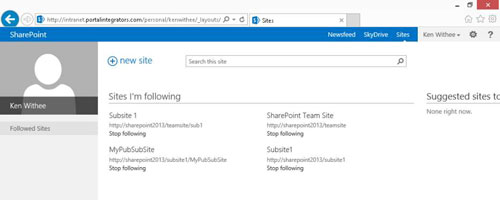
Uzziniet, kā efektīvi pārvietoties Word 2007 tabulā, izmantojot īsinājumtaustiņus un peles darbības, lai optimizētu savu darba plūsmu.
Šajā sarakstā ir iekļautas desmit populārākās Excel funkcijas, kas attiecas uz plašu vajadzību klāstu. Uzziniet, kā izmantot <strong>Excel funkcijas</strong> efektīvāk!
Uzziniet, kā pievienot papildu analīzes slāņus jūsu Excel diagrammām, lai uzlabotu vizualizāciju un sniegtu precīzākus datus. Šis raksts apraksta visas nepieciešamās darbības.
Uzziniet, kā iestatīt <strong>rindkopas atkāpi</strong> programmā Word 2013, lai uzlabotu dokumenta noformējumu un lasāmību.
Uzziniet, kā pareizi ievietot slejas programmā Word 2010, lai uzlabotu jūsu dokumentu formātu un struktūru.
Apsveriet iespēju aizsargāt Excel 2007 darblapu, lai izvairītos no neplānotām izmaiņām. Uzziniet, kā aizsargāt un atbloķēt šūnas, lai nodrošinātu datu integritāti.
Programmas Excel 2013 PMT funkcija aprēķina periodisko mūža rentes maksājumu. Šī funkcija ir būtiska hipotekāro kredītu maksājumu plānošanai.
Mācieties, kā veikt t-testus Excel programmā, izmantojot datus un aprakstot trīs t-testu veidus, kas noderēs jūsu datu analīzes procesā.
Uzziniet, kā filtrēt datu sarakstu programmā Excel 2016, lai ērti paslēptu nevēlamus ierakstus un strādātu tikai ar nepieciešamajiem datiem.
Uzziniet, kā vienkārši pievienot datu etiķetes diagrammai programmā Excel 2007. Palīdziet noteikt vērtības, kas tiek rādītas katrā datu punktā, izmantojot dažādas izvietošanas un formatēšanas iespējas.







